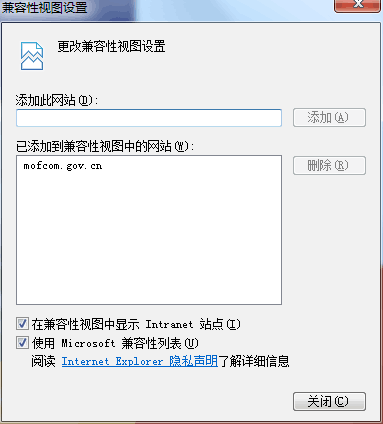统一平台小助手来帮您。
根据统一平台小助手的初步分析,您的浏览器有可能已经禁用了活动脚本(通常指Javascript)功能,统一平台业务系统需要开启这些功能才可以正常浏览。您可以尝试下面的方法来开启这些功能。
首先,请选择您的浏览器类型:
IE8的兼容模式设置
-
按F10,出现浏览器菜单栏。选择"工具"—>"兼容性视图设置"
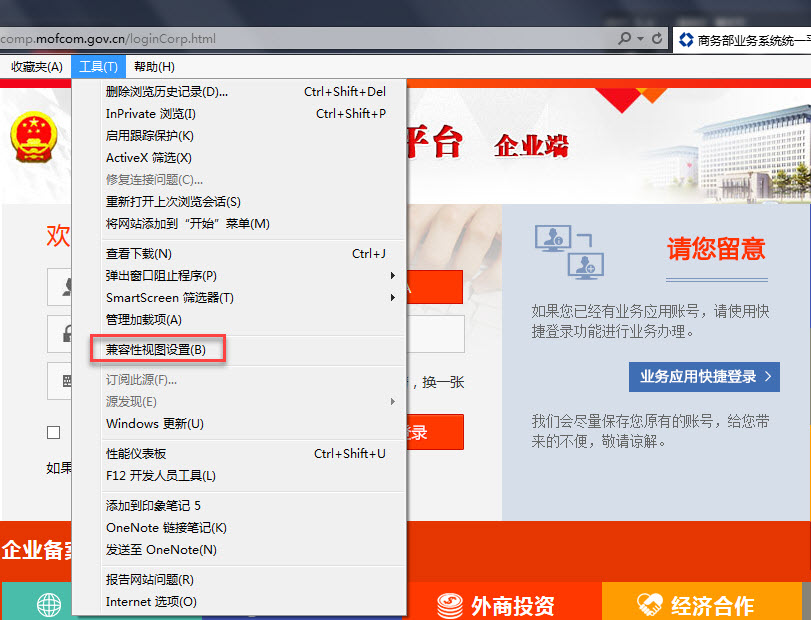
-
点击兼容性视图设置页面的添加按钮!如下图所示!
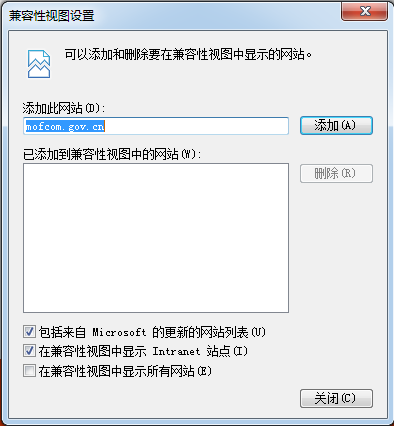
-
添加成功,在兼容性视图页面可以看到网站网址,如下图所示,说明已经设置成功!
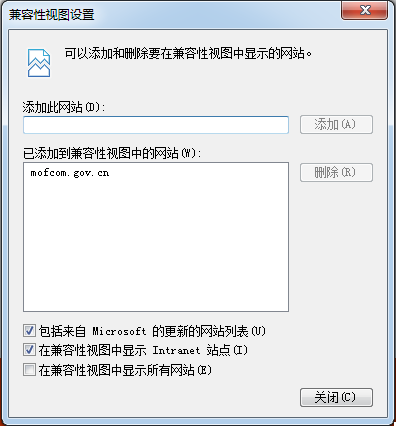
IE9的兼容模式设置
-
按F10,出现浏览器菜单栏。选择"工具"—>"兼容性视图设置"
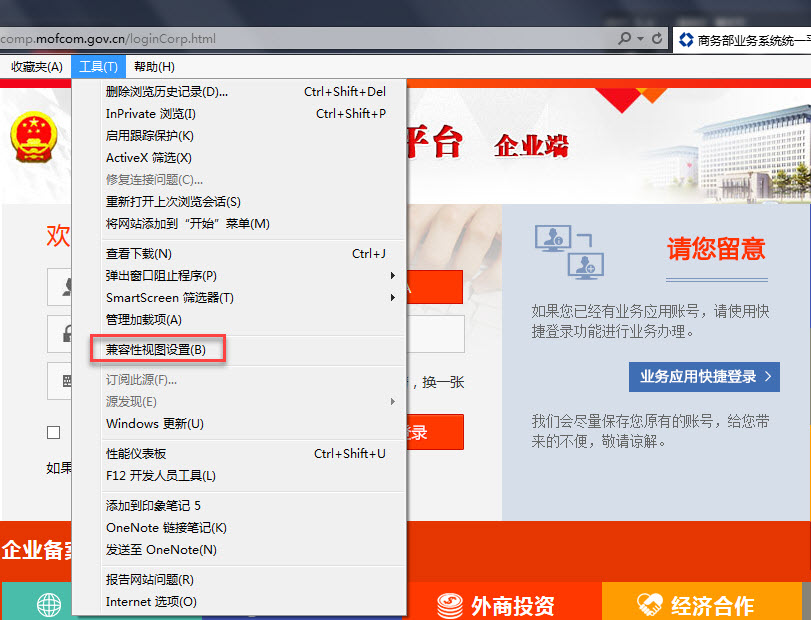
-
点击兼容性视图设置页面的添加按钮!如下图所示!
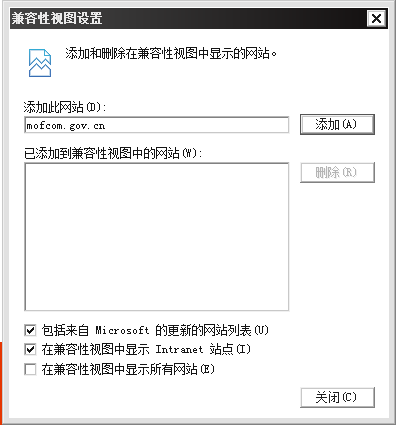
-
添加成功,在兼容性视图页面可以看到网站网址,如下图所示,说明已经设置成功!
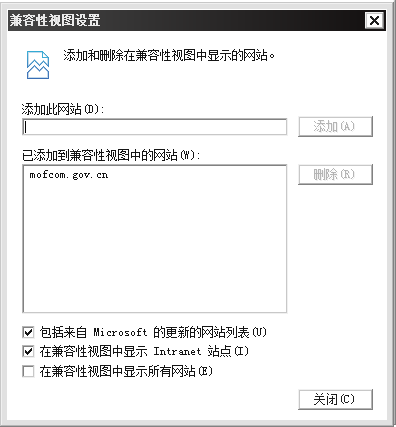
IE10的兼容模式设置
-
按F10,出现浏览器菜单栏。选择"工具"—>"兼容性视图设置"
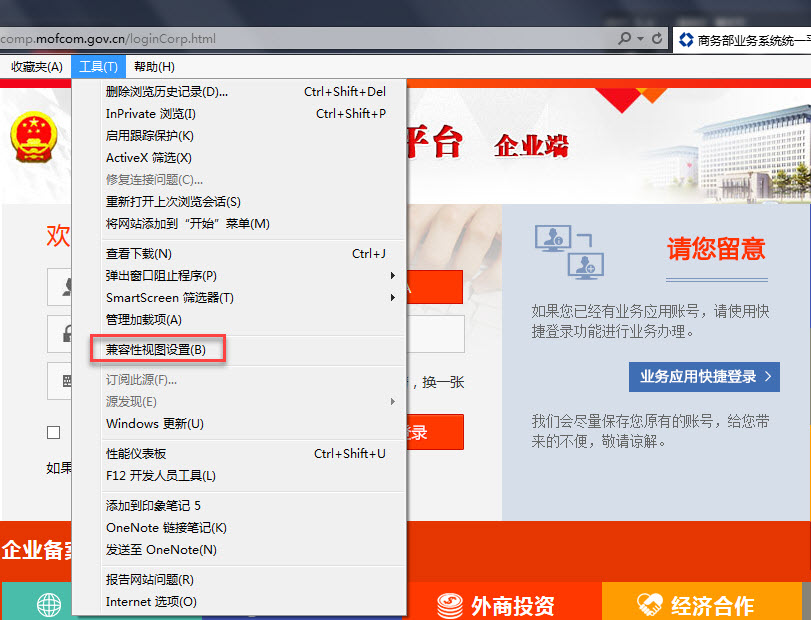
-
点击兼容性视图设置页面的添加按钮!如下图所示!
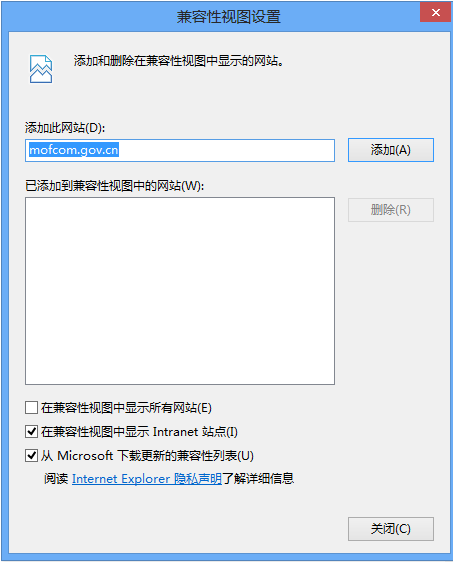
-
添加成功,在兼容性视图页面可以看到网站网址,如下图所示,说明已经设置成功!
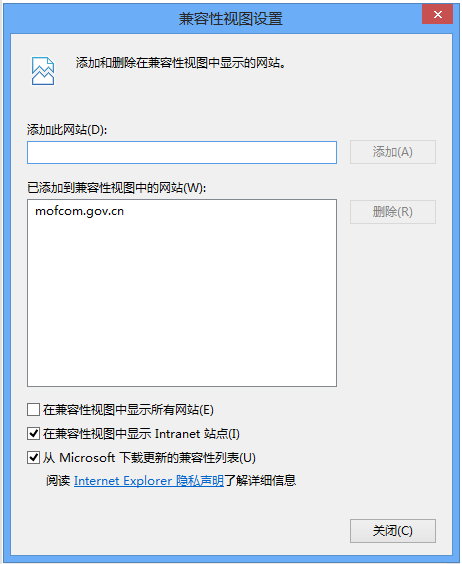
IE11的兼容模式设置
-
按F10,出现浏览器菜单栏。选择"工具"—>"兼容性视图设置"
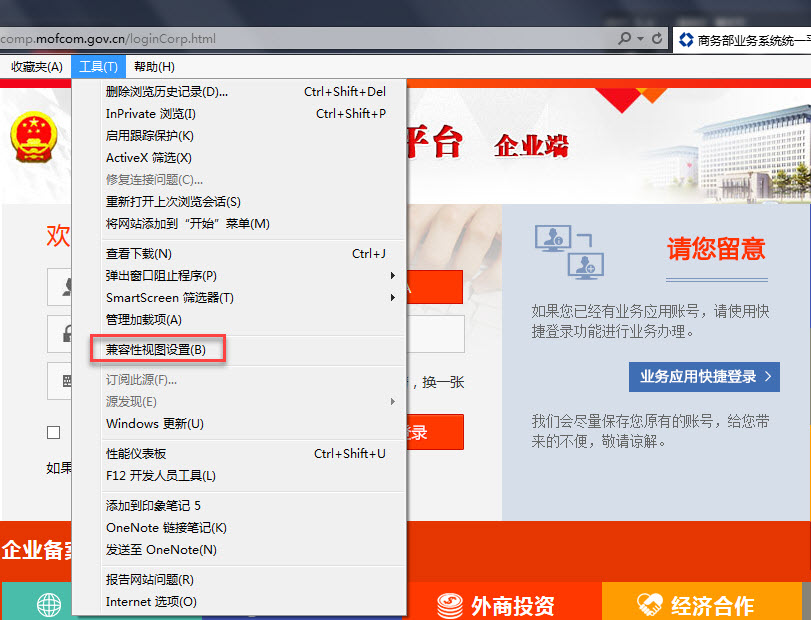
-
点击兼容性视图设置页面的添加按钮!如下图所示!
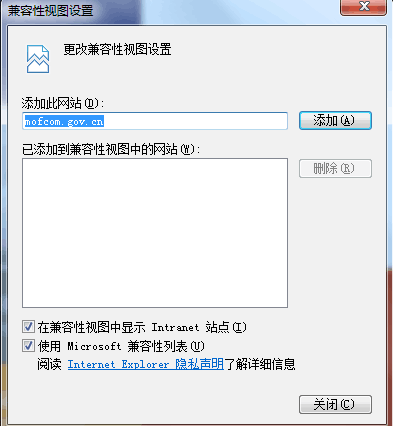
-
添加成功,在兼容性视图页面可以看到网站网址,如下图所示,说明已经设置成功!